Como criar um gráfico de dispersão usando planilhas do Google
Outro Guia útil / / August 04, 2021
Anúncios
Neste guia, mostraremos as etapas para criar um gráfico de dispersão usando o Planilhas Google. Esta ferramenta de planilha on-line do Google permite que você execute uma infinidade de tarefas. Os recursos de edição colaborativa, ferramentas como macros e tabela dinâmica e as técnicas de validação de dados são apenas alguns dos recursos mais conhecidos. Na mesma linha, também tem a opção de representar graficamente seus dados por meio de gráficos de barras, histogramas, gráficos de pizza, gráficos de dispersão e similares.
No que diz respeito a este guia, hoje nos concentraremos em gráficos de dispersão. Para os desavisados, este gráfico é usado para estabelecer uma correlação entre duas variáveis. Em outras palavras, você pode ter uma ideia concreta sobre o quanto uma variável é afetada ou influenciada por outra. Portanto, para obter a relação geral ou tendências entre duas variáveis, esta deve ser sua escolha. E neste guia, vamos ajudá-lo com apenas. Hoje vamos mostrar como criar um gráfico de dispersão usando o Planilhas Google. Siga para as instruções detalhadas.
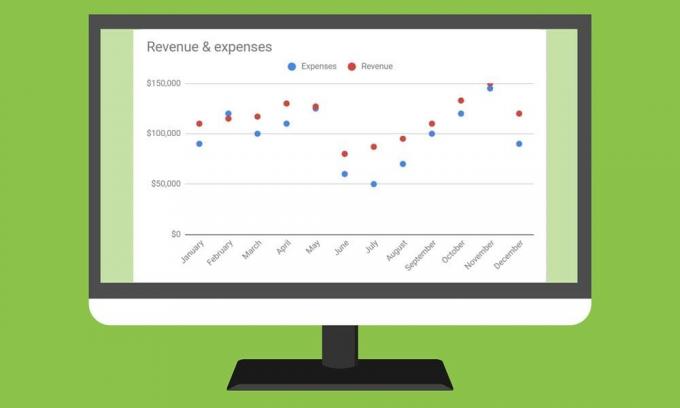
Índice
-
1 Como criar um gráfico de dispersão usando planilhas do Google
- 1.1 Criação de gráficos de dispersão
- 1.2 Criação de vários gráficos de dispersão de dados em planilhas do Google
- 1.3 Criação de um gráfico de dispersão de bolhas
- 1.4 Personalização de gráficos de dispersão
Como criar um gráfico de dispersão usando planilhas do Google
Pode haver alguns casos em que você precise fazer uso desse gráfico. Por exemplo, ao estabelecer uma correlação entre o salário dos funcionários e sua experiência de trabalho, a demanda por sorvetes com o aumento e queda da temperatura, entre outros.
Anúncios
Embora você também possa usar gráficos para mostrar as tendências entre as variáveis, no entanto, eles não são capazes de pintar o quadro completo e, em vez disso, tendem a complicar demais o assunto. Dito isso, vamos agora verificar as etapas para criar um gráfico de dispersão usando o Planilhas Google.
Criação de gráficos de dispersão

- Em primeiro lugar, você precisará de dados formatados para este gráfico. Portanto, comece criando duas ou mais colunas de dados em Planilhas do Google. A primeira coluna atuará como dados para o eixo X, enquanto todas as outras colunas representarão os dados do eixo Y.
- Para simplificar, vamos pegar duas colunas de dados que atuarão como o eixo X e o eixo Y único. Da mesma forma, rotule essas duas colunas, pois elas atuariam como títulos para o eixo.
- Agora selecione todos os dados (incluindo o cabeçalho) e vá para Inserir> Gráfico.

- Isso abrirá o Editor de gráficos.
- Vá para a seção Configuração e selecione Gráfico de dispersão no menu suspenso Tipo de gráfico.
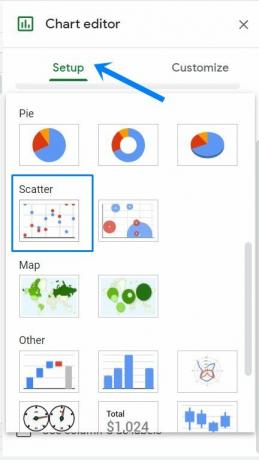
- Isso criará um gráfico de dispersão para os dados selecionados, conforme mostrado na imagem acima.
Criação de vários gráficos de dispersão de dados em planilhas do Google

A partir de agora, estávamos lidando com uma única variável do eixo Y. Mas, como mencionado antes, você também pode adicionar várias variáveis do eixo Y criando mais dados de coluna. No exemplo a seguir, criamos Mês como a primeira coluna, portanto, ela atuará como o eixo X. Depois disso, as outras duas colunas de Despesas e Receitas funcionarão como o eixo Y. O gráfico de dispersão desses dados no Planilhas Google será semelhante ao que compartilhamos acima.
Criação de um gráfico de dispersão de bolhas
Na mesma linha, se você tiver várias variáveis do eixo Y, poderá usar um gráfico de dispersão de bolhas. Como acima, as 2 primeiras dimensões são os eixos horizontal (X) e vertical (Y). A terceira dimensão atuará como o tamanho da bolha. As etapas para criar um gráfico de dispersão de bolhas são bastante semelhantes ao gráfico de dispersão normal no Planilhas Google. Você só precisa ter os dados devidamente formatados, conforme mencionado abaixo:
Anúncios

- Primeira coluna: Digite um rótulo que aparecerá dentro da bolha.
- Segunda coluna: Nesta coluna, insira os valores para o eixo X.
- Terceira coluna: Aqui, insira os valores do eixo Y. Cada coluna de valores Y será exibida como uma série de pontos no gráfico.
- Quarta Coluna: Insira o nome da série de dados, onde cada série de dados tem uma cor diferente.
- Quinta coluna: Finalmente, insira um número para o tamanho da bolha.
- Linhas: Tenha em mente que aqui cada linha representa uma bolha no gráfico.

Selecione todos os dados (incluindo o cabeçalho) e vá para Inserir> Gráfico. Agora, na seção Tipo de gráfico, role até a seção Dispersão e selecione Gráfico de bolhas. O gráfico correspondente dos dados selecionados será agora criado, conforme mostrado na imagem acima.
Personalização de gráficos de dispersão
Você também pode personalizar os gráficos de dispersão que acabou de criar por meio do Planilhas Google. Para fazer isso, abra o Editor de gráficos por meio de Inserir> Gráficos. Em seguida, vá para a seção Personalizar e agora você pode fazer alterações nos Estilos de Gráfico, editar os títulos dos seus eixos, alterar as cores dos pontos e a localização dos eixos, ou mesmo alterar a posição da legenda. Da mesma forma, você também pode editar ou formatar textos dos eixos X e Y ou adicionar e editar linhas de grade. Você também pode personalizar a aparência das bolhas (no caso do gráfico de dispersão das bolhas).
Anúncios

Com isso, concluímos o guia sobre como criar um gráfico de dispersão usando o Planilhas Google. Também compartilhamos as instruções para criar vários gráficos de dados e gráficos de dispersão de bolhas e as etapas para personalizá-los. Se você tiver alguma dúvida a respeito das etapas acima mencionadas, informe-nos na seção de comentários abaixo. Para terminar, aqui estão alguns Dicas e truques para iPhone, Dicas e truques para PCe Dicas e truques para Android que você também deve verificar.


![Como instalar o Stock ROM no Kudae A30 [Firmware File / Unbrick]](/f/4e637140e4289abe4e3a8f8b3fd6538f.jpg?width=288&height=384)
![Método fácil de fazer root no Multilaser MS60Z usando Magisk [sem necessidade de TWRP]](/f/9343e63cec46e67707508f3aa6eedce5.jpg?width=288&height=384)